核心要点
- Canva 提供多种元素,包括可编辑和不可编辑的选项,例如各种形状、精美图形、趣味贴纸、高清图像和生动视频。
- 对于可编辑的元素,比如SVG格式的图形,用户可以通过Canva提供的调色板轻松改变颜色。
- 而对于不可编辑的元素,像PNG格式的图形,可以使用Canva的“双色调”应用来重新着色,通过此应用可以给元素添加色彩的层次。
借助Canva的调色板功能,用户可以便捷地调整图形元素的颜色。即使面对不可编辑的元素,也并非意味着没有色彩调整的余地。在调色板无法直接使用的情况下,用户仍可借助Canva的“双色调”应用来重新定义元素的色彩。
可编辑与不可编辑的Canva元素有何区别?
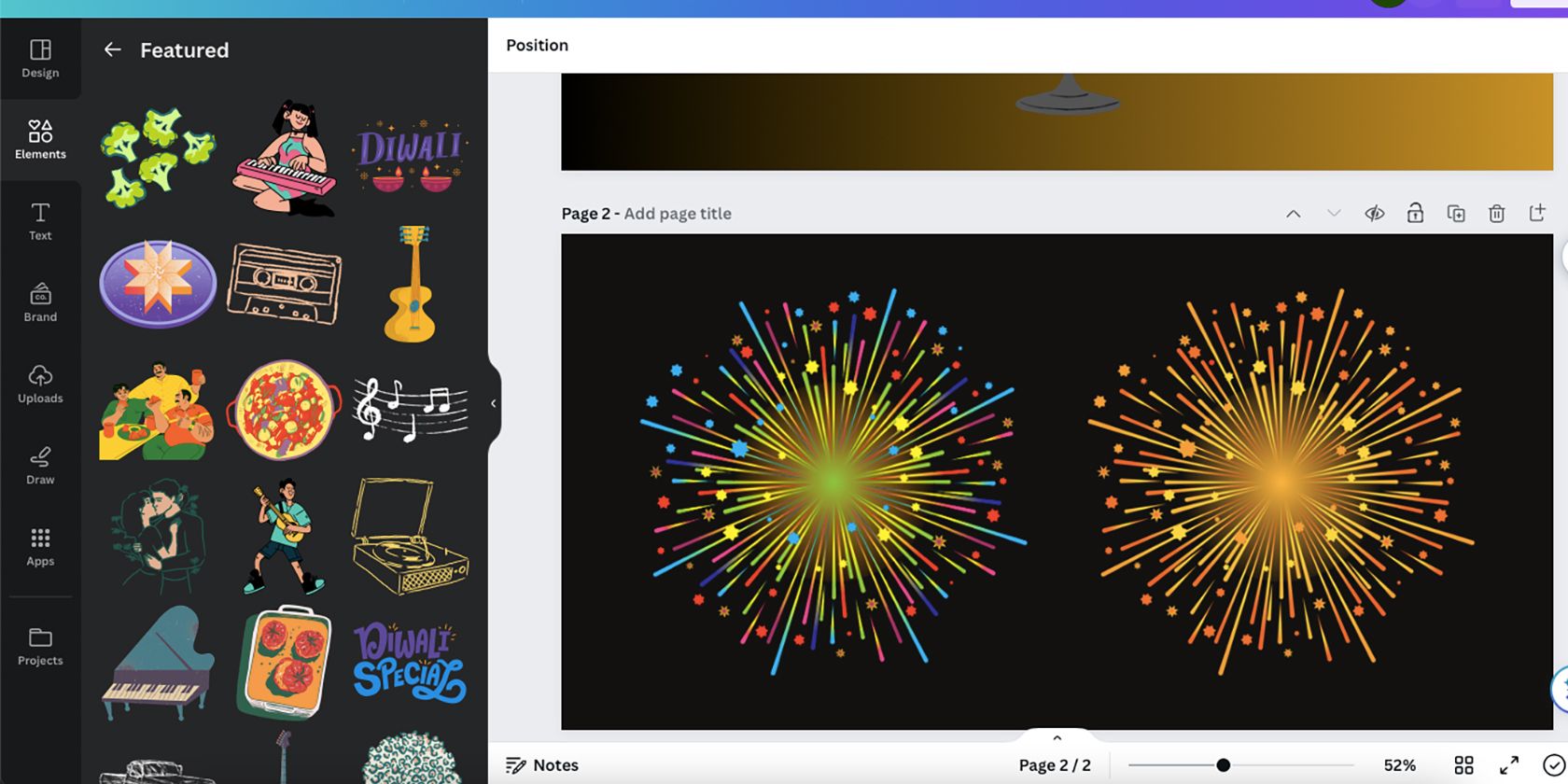
Canva提供了丰富的元素类型。在“元素”标签页中,您可以找到各种形状、图形、贴纸、图片和视频。贴纸,也就是动画插图,通常不允许直接编辑。图片和视频则可以通过“编辑图片”或“编辑视频”选项进行编辑,这些编辑通常涉及到颜色和效果调整。
像形状这样的图形元素通常可以轻松编辑,但并非Canva中所有的图形都是以相同方式创建的。例如,在Canva画布上选择SVG文件格式的图形元素是可编辑的,此时会出现一个方形的调色板,允许您修改图形的颜色。
Canva中的其他元素可能采用不同的文件格式,比如PNG格式。这意味着它们不像SVG格式的元素那样可以直接编辑。您可以通过元素在被选中时是否显示调色板来判断其是否为不可编辑的文件类型。不过,即使是这些不可编辑的元素,您仍然可以通过多种方式改变它们的颜色。
如何更改可编辑的Canva元素颜色
更改可编辑的SVG Canva元素的颜色非常简单。您甚至可以在其他软件中创建这些元素,然后上传到Canva进行后续的颜色调整。如果您没有使用Illustrator等软件创建SVG并导入Canva进行编辑,您仍然可以从Canva的元素标签页中选择大量可编辑的选项。
如果选择的图形是可编辑的,请按照以下步骤操作以更改颜色:
第一步:从“元素”标签页中选择一个元素
选择一个元素后,它将出现在您的画布上。您可以调整其大小、在画布上移动它,或者调整Canva设计中的图层,以增加创作的层次感。
将元素放置在您想要的位置后,您可以修改它的颜色,使其更符合您的设计主题配色方案。
第二步:选择元素以显示调色板
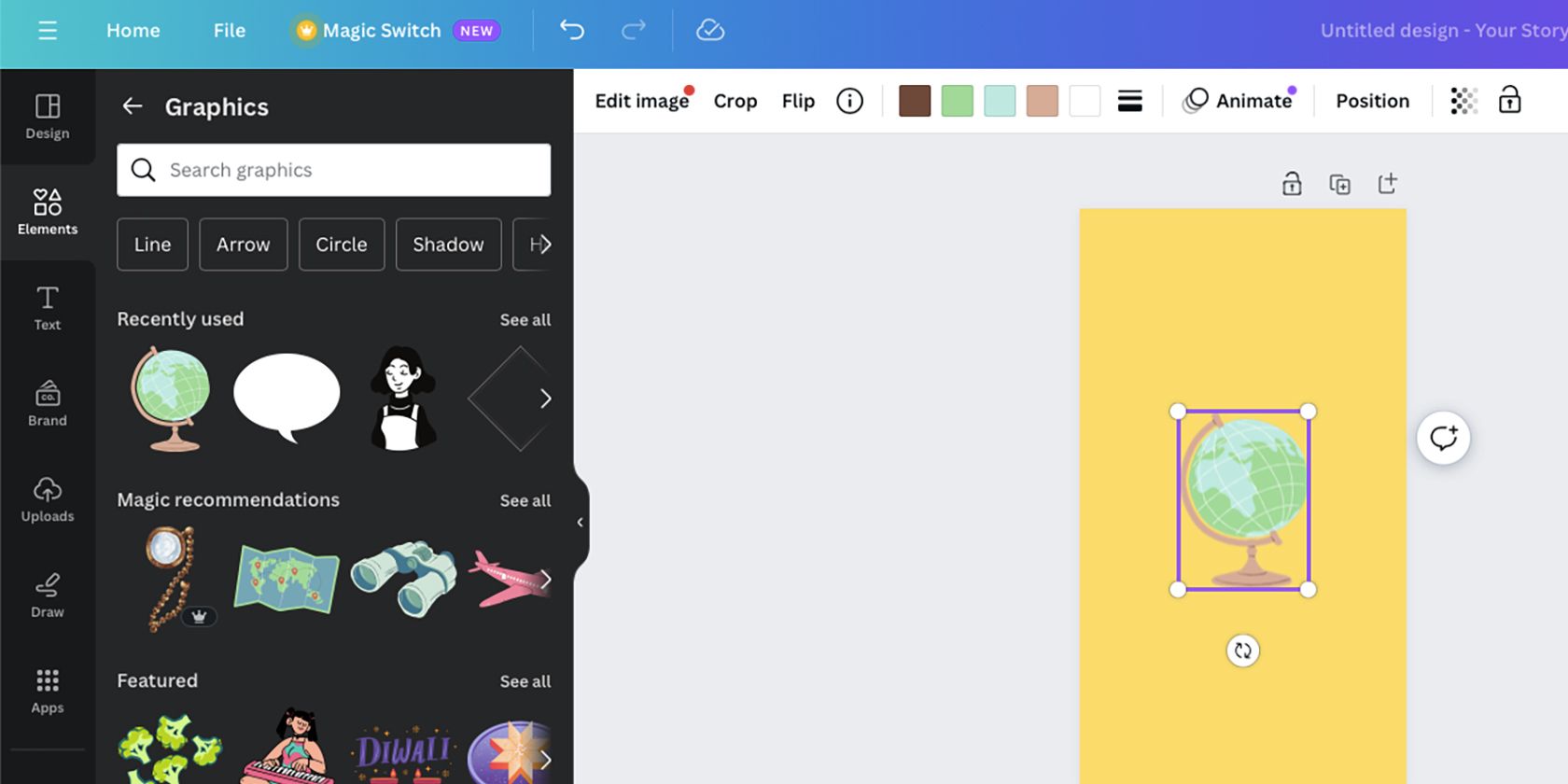
选中画布上的图形元素。如果工具栏上方出现调色板,则说明此元素是SVG格式,可以使用新颜色进行编辑。
元素的原始颜色将以调色板的形式显示,画布上方会带有方形的颜色样本选项,图形中的每种颜色都对应一个方形样本。某些方块可能颜色相同,这意味着即使创建者将它们设为相同颜色,您仍然可以编辑图像的两个或多个区域。
第三步:更改颜色样本
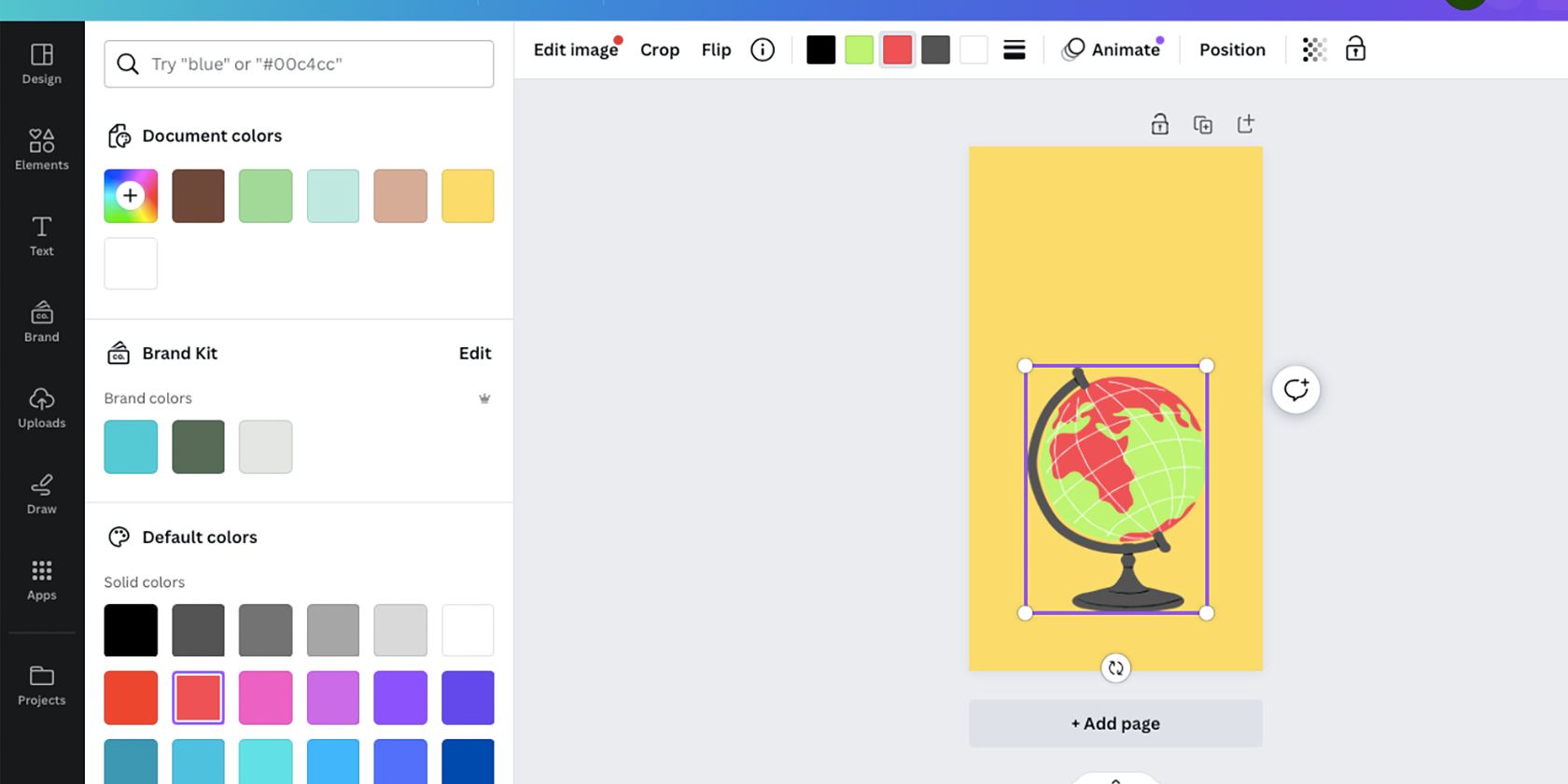
要更改元素的颜色,请选择您想要修改颜色的方形样本。选择后,画布左侧会出现一个颜色选项卡,为您提供多种颜色选择。
您可以使用颜色选择器工具,输入或粘贴十六进制代码,或使用预定义的调色板。您可以根据需要更改任意多个样本的颜色。如果您想恢复原始颜色,原始调色板将保留在文档颜色下的颜色选项卡中。
遗憾的是,您无法保存新着色的图形元素。即使您将该元素添加到您的收藏夹,下次使用时颜色仍将恢复为原始颜色。
如何更改不可编辑的Canva元素颜色
Canva中的大多数图形元素都是SVG格式,但如果您选择了一个不显示颜色样本的元素,在编辑颜色时会遇到一些额外的障碍,因为这种文件类型不支持直接编辑。
第一步:从“元素”标签页中选择您的元素
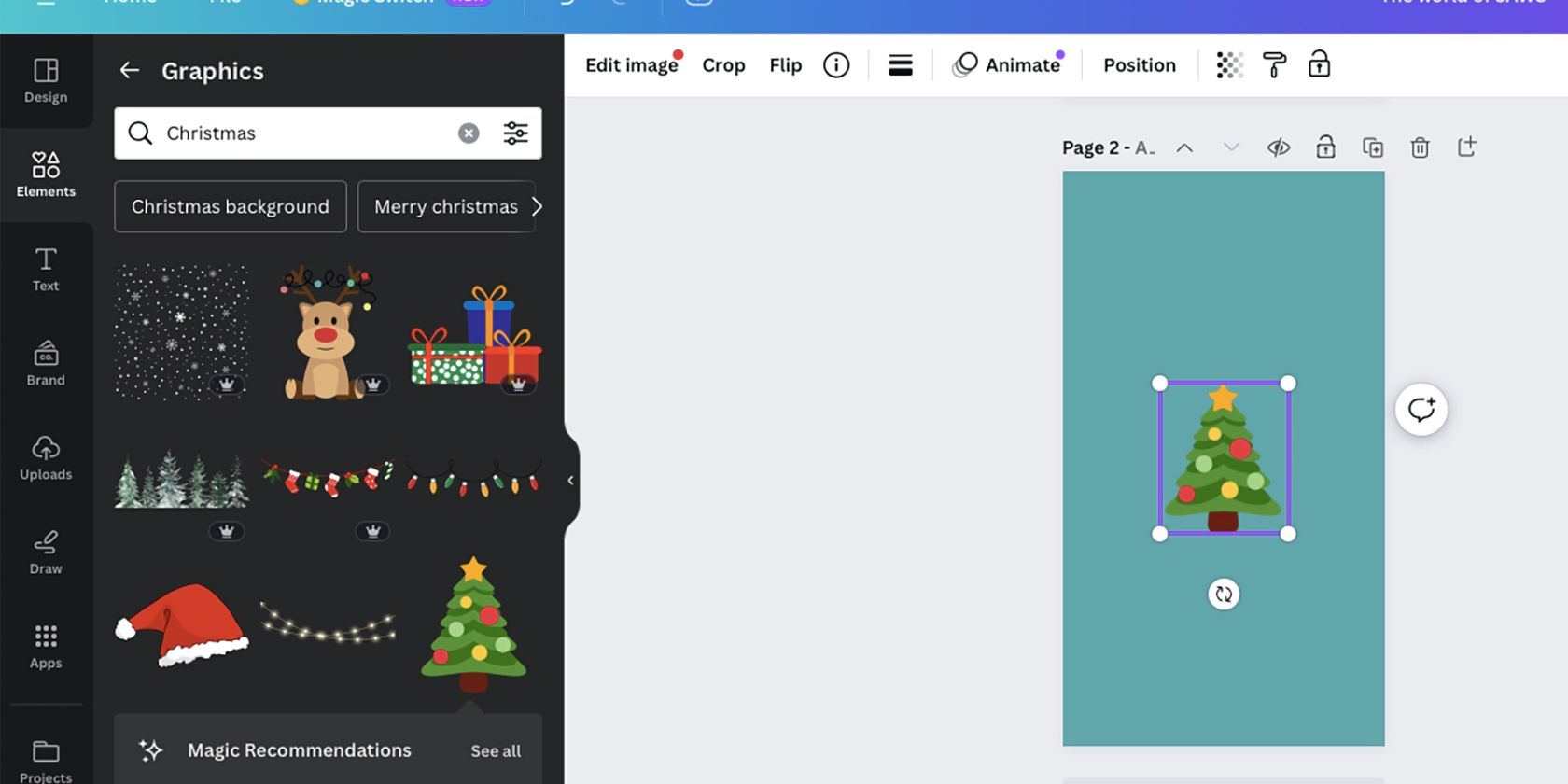
由于您无法从“元素”标签页中直接判断元素的格式,因此您必须选择一个元素并在画布上打开它。如果未出现颜色样本,则该元素是非SVG格式。
不过您仍然可以使用以下步骤中的方法来编辑元素的颜色。此方法不仅适用于不可编辑的图形元素、图像,也适用于可编辑的元素。
第二步:找到并选择“双色调”效果
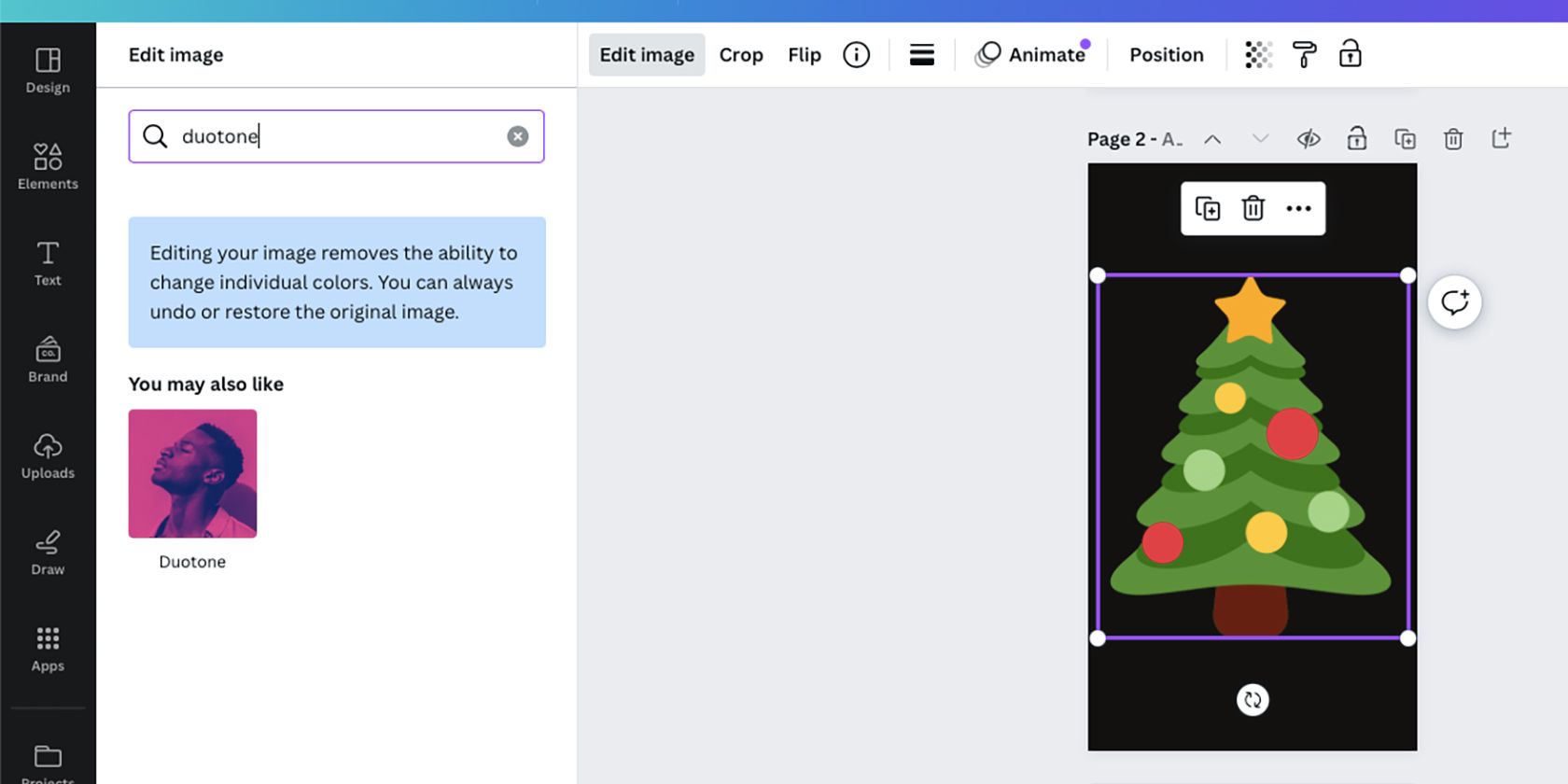
选择画布上的元素,然后选择“编辑图片”或“编辑图像”,这会替代可编辑元素的颜色样本调色板。
如果选择“编辑图片”,请在左侧面板中选择“效果”,然后向下滚动到fx Effects并选择双色调。
如果选择“编辑图像”,菜单会略有不同。向下滚动到“您可能也喜欢”的部分,您会在其中找到“双色调”以及许多其他Canva应用。或者,您可以在搜索栏中输入“双色调”。
“双色调”是一种使用两种颜色为图像着色的图片编辑技术。传统上,它用于传统摄影的照明和编辑。您可以在Adobe Photoshop中创建类似的双色调效果。
第三步:使用“双色调”编辑颜色
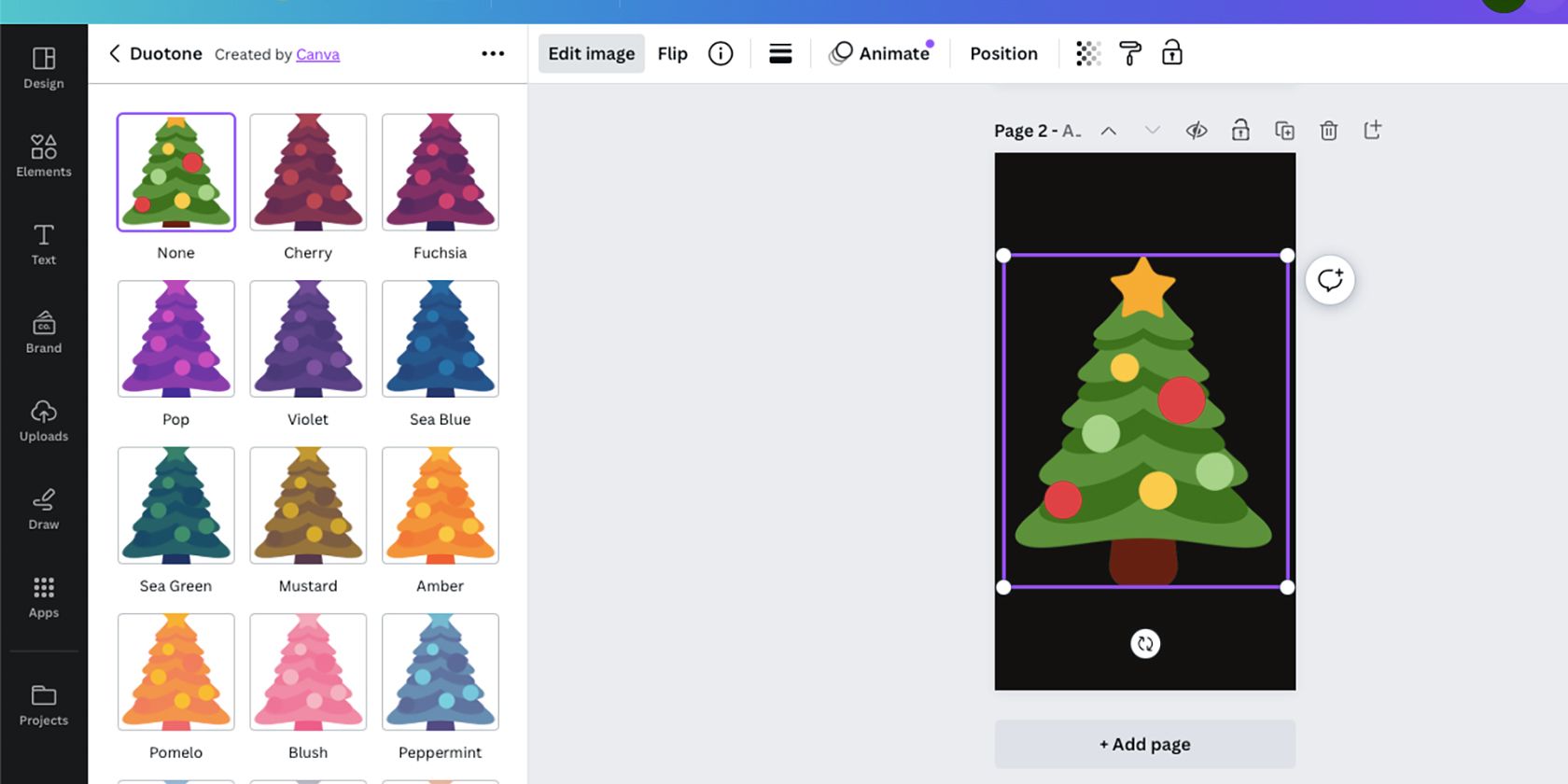
在大多数情况下,使用“双色调”更改颜色不像可编辑元素的调色板选项那样精确,其效果取决于原始元素或图像的颜色。但是,当您处理不可编辑的元素时,“双色调”可以成为不错的色彩编辑选择。
您可以从20多种双色调颜色选项中选择。选择一个预设会将它作为色调应用到您的元素。选择后,它将使用混合在一起的两种选定颜色为图像着色。
第四步:使用双色调控件以获得颜色精确度
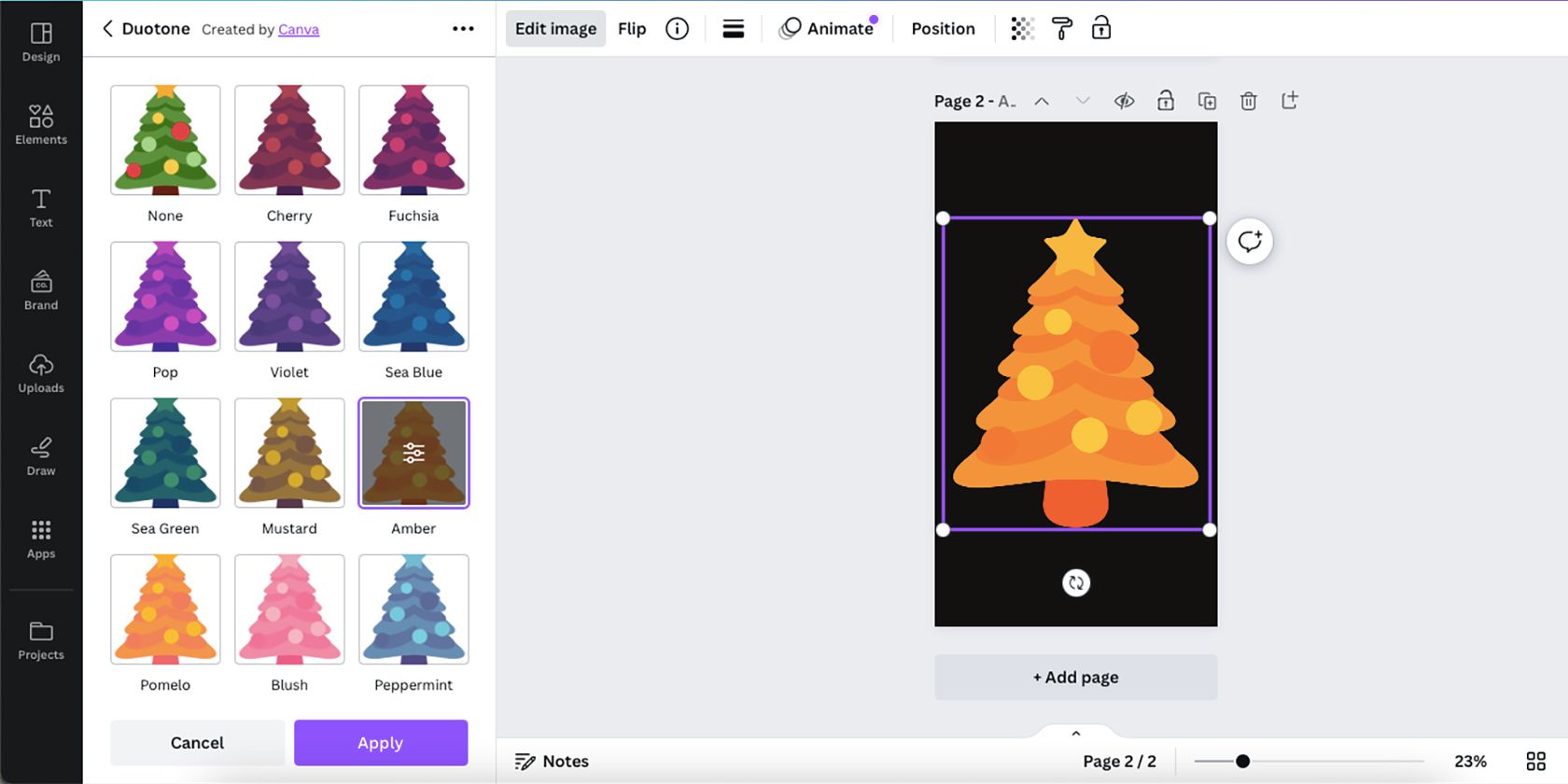
选择任何双色调预设后,您可以更改控件以获得更高的准确性。虽然控件可能不允许对元素进行精确的重新着色,但它们可以为您提供更理想的结果。
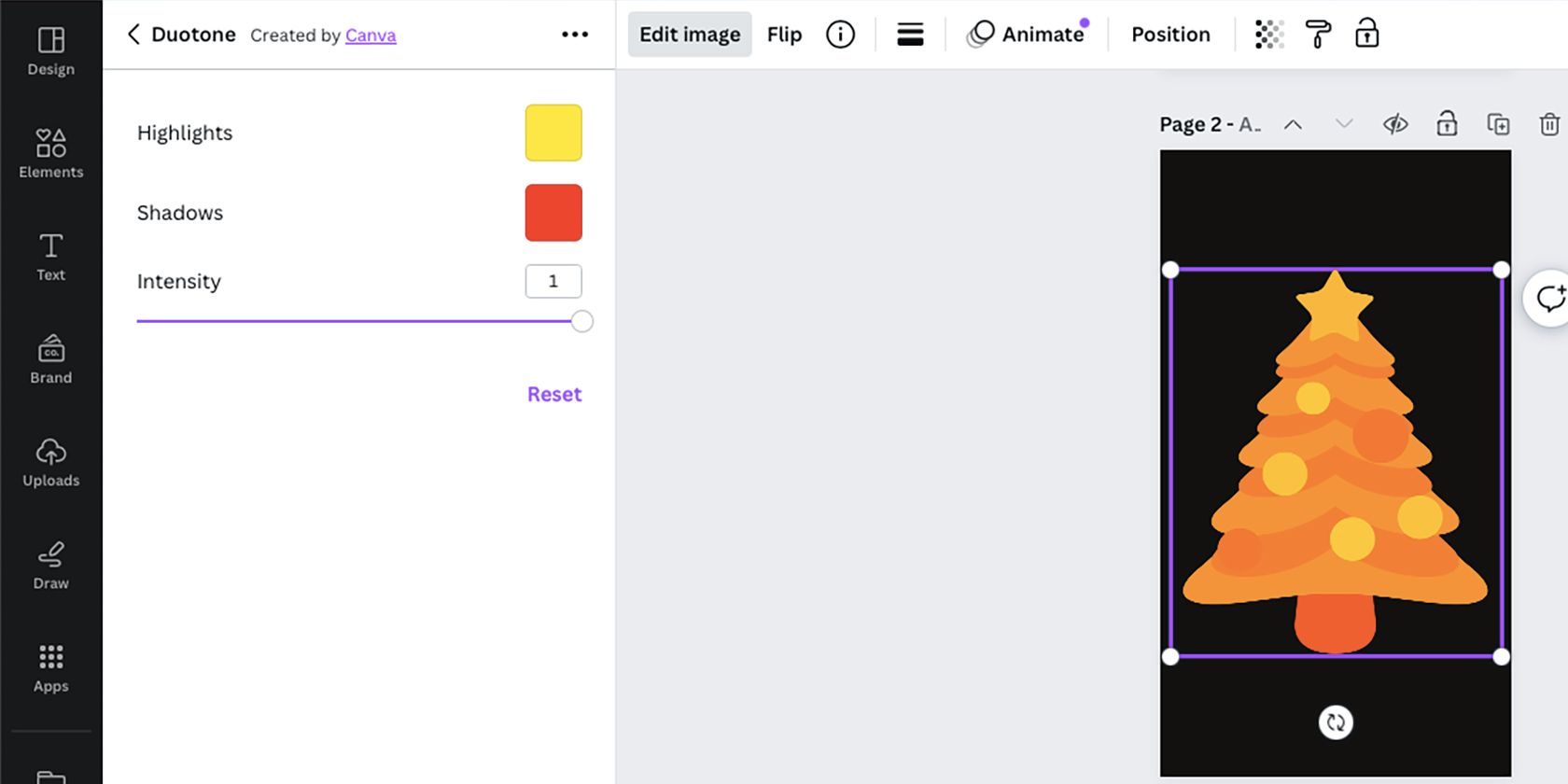
双色调控件包括高光和阴影颜色样本以及强度滑块。强度滑块允许显示或多或少的元素原始颜色,颜色样本确定元素将更改为何种颜色。
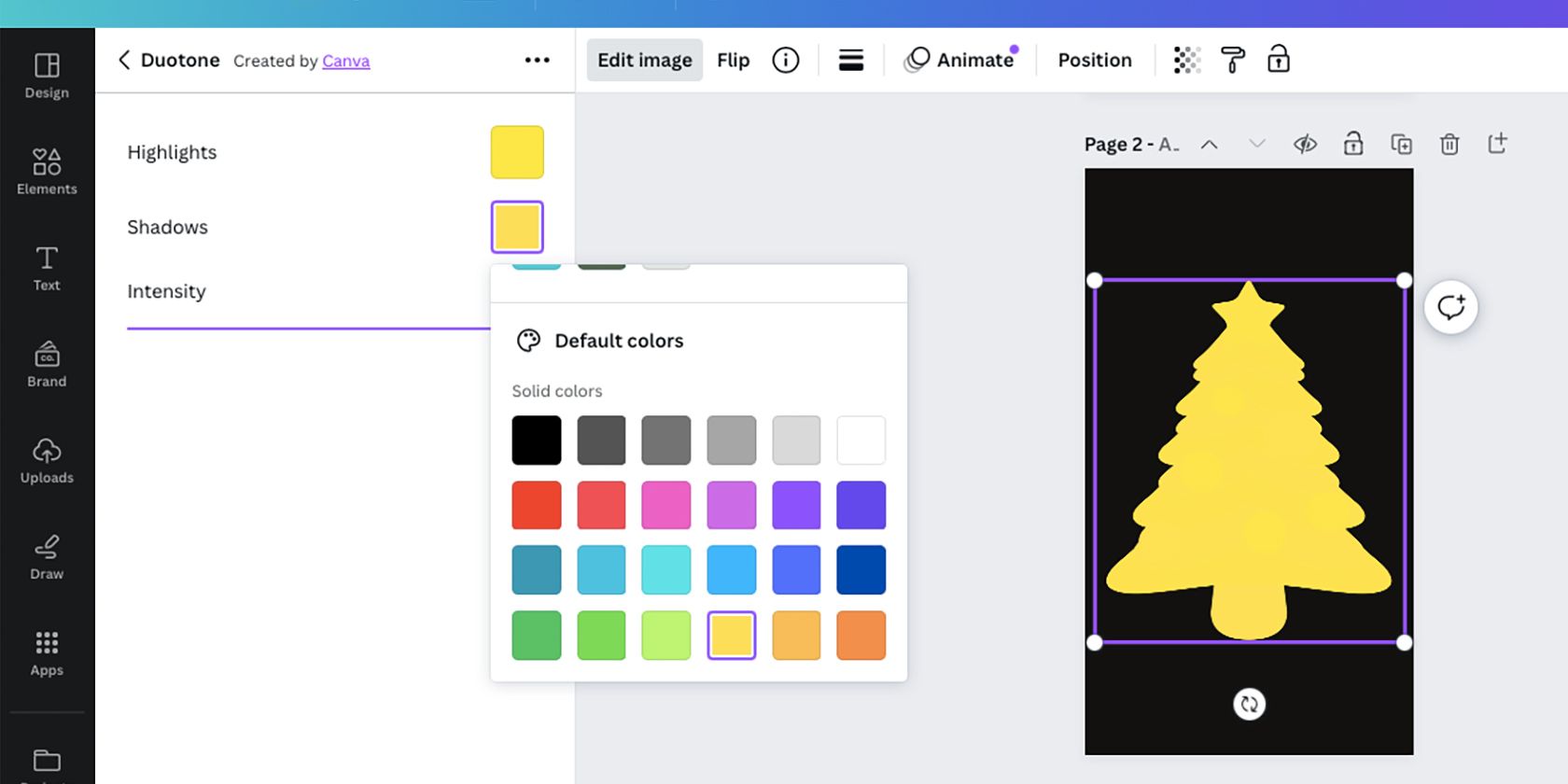
虽然这可能不是更改Canva元素颜色的完美方法,但当调色板不可用时,它可以帮助您解决问题。
在Canva中更改元素颜色
某些Canva元素是为了通过调色板实现简单易用的颜色编辑而创建的,但并非所有元素都以相同的方式创建。值得庆幸的是,您仍然可以使用Canva的其他工具(例如“双色调”)来编辑不可编辑元素的颜色。